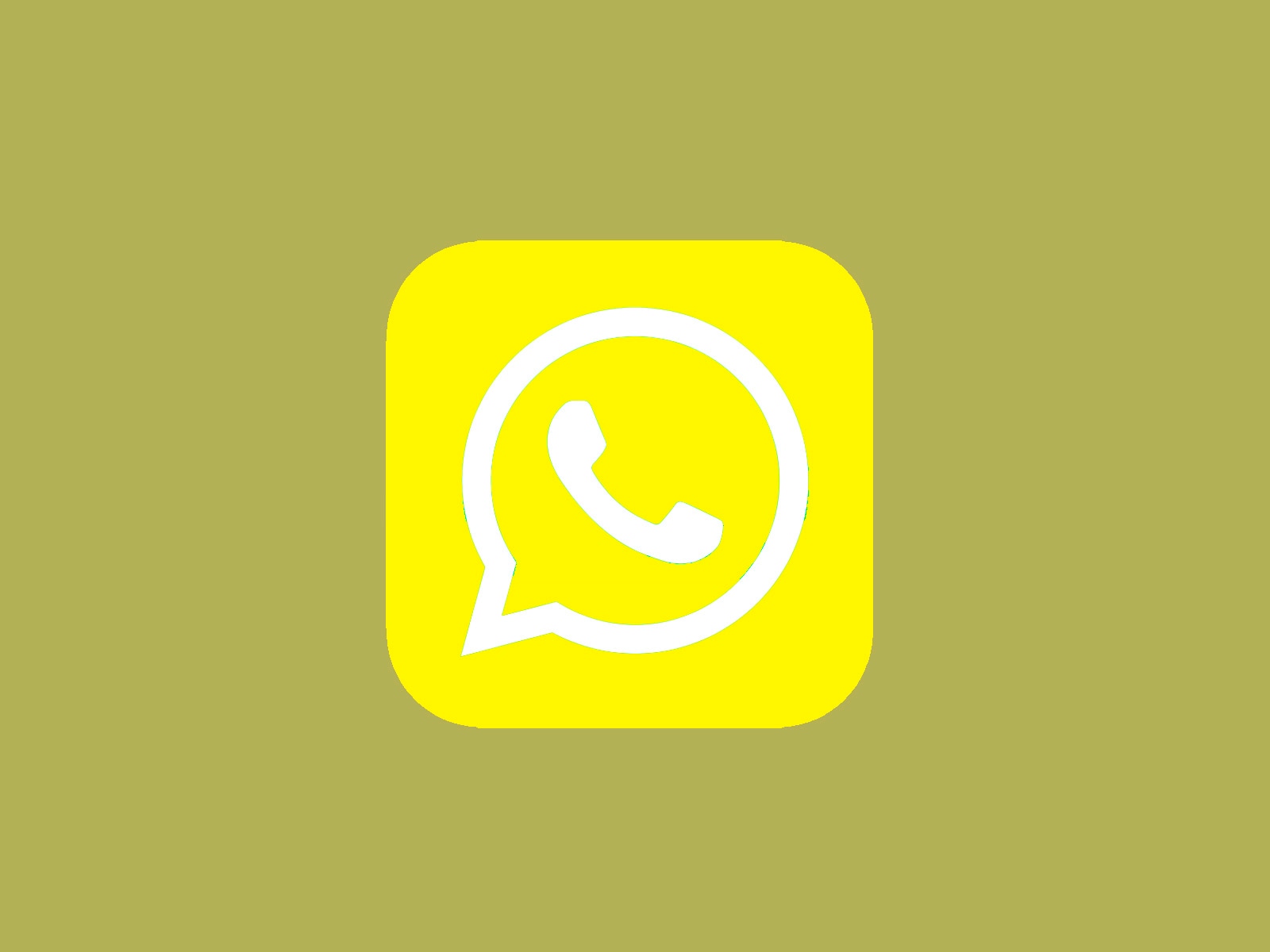WhatsApp sigue siendo una de las aplicaciones más descargadas en todo el mundo. En la actualida cuenta con algunas funciones para poder mejorar la interacción con todos los usuarios; sin embargo, hay algunos detalles que hay que conocer.
Ahora se ha desarrollado una nueva manera de cambiar el color completo de la plataforma usando el nuevo APK de WhatsApp Plus V17.55. Esta ya viene con el nuevo diseño de la app de Meta, además de poder obtener el famoso “modo amarillo”.
MIRA: WhatsApp: cómo activar el “modo rojo” en la app
¿Qué es lo que debo hacer para aplicarlo a mi WhatsApp? Solo sigue todos los pasos que te indicamos para que no tengas ningún problema.
Cómo activar el “modo amarillo” en WhatsApp
- WhatsApp tiene varias funciones como el famoso efecto de los videomensajes circulares y hasta la forma de poder mandar un mensaje de voz sin que se entere la otra persona.
- Pero hay detalles que no están presentes en la app de Meta.
- Una de ellas es el “modo amarillo”. ¿De qué se trata?
- Esta función solo la encuentras en WhatsApp Plus.
- Para poder descargar la última versión del APK lo primero será realizar una copia de seguridad de la app original.
- Cuando lo hayas hecho, desinstala la aplicación de tu smartphone y anda a este enlace para descargar WhatsApp Plus V17.55.
- Una vez que lo hayas hecho, solamente anda a Plus Configuración.
- Allí dirígete a Colores de la aplicación.
- En ese instante observarás la función para poder modificar el color completo de la plataforma.
- Elige el color amarillo y dónde deseas que se aplique: si solo a la barra principal, a los globos, a las letras, etc.
- Una vez que lo hayas hecho, solo acepta y WhatsApp Plus V17.55 se reiniciará solo.
- Cuando vuelva a abrir verás que WhatsApp ahora estará en “modo amarillo”.
Qué significa el ícono de la chincheta en WhatsApp
- Si te apareció el ícono de la chincheta en WhatsApp, entonces debes leer este tutorial.
- Este suele mostrarse cuando un comentario está fijado.
- De modo que si chateas con una o varias personas, la conversación que tiene ese símbolo se mantendrá primero.
- A veces suele activarse debido a que pulsamos algunos botones sin darnos cuenta.
- Para desactivarlo simplemente pulsa la conversación con la chincheta.
- Luego observarás el mismo ícono, pero con una raya.
- Púlsalo y listo, ya no tendrás la conversación fijada en tu WhatsApp.